皆さん「viエディタ」の操作は得意ですか?(私は苦手です…)
今回は、「viエディタ」の起動方法と終了方法について説明したいと思います。
■「viエディタ」とは
UNIX系OS(Linuxなど)に付属している「テキストエディタ」のことを指します。
「viエディタ」には以下の2つの動作モードがあります。
・コマンドモード:カーソルの移動やファイルの保存
・テキストモード:文字の入力
■使用方法
書式は
vi [オプション] [ファイル名]
となります。
「viエディタ」を起動したいときは
vi
既存のファイルを編集もしくは新規ファイルを作成する場合は
vi [ファイル名]
として実行します。
では、実際に操作してみましょう。
①今回は新たにファイル(mishiwata)を作成します。

②以下の画面に移動します。
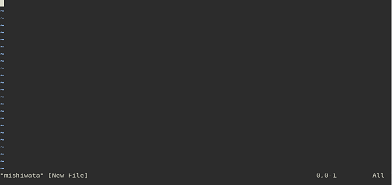
③②の画面で[ i ]もしくは[ a ]を入力すると画面が変わります。
[ i ] → カーソルの手前に文字列を挿入(insert)
[ a ] → カーソルの後ろに文字列を挿入(add)
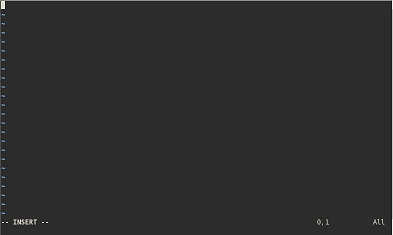
※「viエディタ」の終了方法は以下もあります。
差異については、次回説明します。
[ i ] → 行の先頭から文字を入力する
[ a ] → 行の末尾から文字を入力する
④編集後、キーボードの「Esc」キーを押し、[ :wq ]もしくは[ ZZ ]を入力します。」
[ :wq ] / [ ZZ ] →入力の内容を保存して閉じる
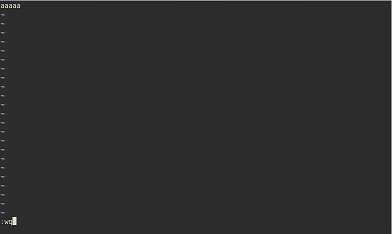
※「viエディタ」の終了方法は以下もあります。
[ :q ] → viを終了する
[ :w! ] → 強制的に入力内容を保存する
[ :q! ] → 強制的にviを終了する
⑤編集した内容が保存されているか確認します。

■まとめ
今回は「viエディタ」の起動方法と終了方法について説明しました。
次回は「viエディタ」への文字の入力方法について説明しようと思います。
■参考
https://wa3.i-3-i.info/word11517.html